
打印機與電腦連接
? ? ? ?首先,確保佳能iR-ADV C5560復印機通過USB或Wi-Fi等網絡連接的方式成功連接到電腦。這可以通過USB線纜或Wi-Fi等網絡來實現。連接完成后,便可利用打印機內置的掃描功能,輕松將文件掃描并傳輸至電腦中。
【掃描操作步驟】
? ? ? ?接下來,我們將逐步介紹打開佳能iR-ADV C5560復印機驅動程序或控制面板以找到掃描功能,并進行掃描操作。
? ? ? ?打開驅動程序:首先,你需要打開佳能iR-ADV C5560復印機驅動程序或控制面板,并找到其中的掃描功能。驅動程序通常可以從佳能官方網站下載并安裝。
? ? ? ?設置掃描選項:在掃描功能界面,選擇適當的掃描選項,并設置目標文件夾、文件名以及其他相關參數。
? ? ? ?執行掃描操作:接著,點擊掃描按鈕,等待打印機完成掃描過程。在此期間,你可以查看掃描進度。
? ? ? ?確認掃描結果:掃描完成后,確認掃描結果。你可以在之前設置的目標文件夾中找到并查看掃描后的文件。
【Windows系統掃描】
? ? ? ?另外,如果你的電腦運行的是Windows操作系統,還可以使用內置的文件傳輸功能來掃描文件到電腦。在開始菜單中搜索“掃描”,即可選擇使用第三方掃描工具,如Office或PDF轉換工具。這些工具能幫你將掃描的文件保存為電子文檔格式,如PDF或JPEG。

吳師傅-----呉師傅
1、桌面空白處點擊鼠標【右鍵】,點擊【新建】,然后點【文件夾】;
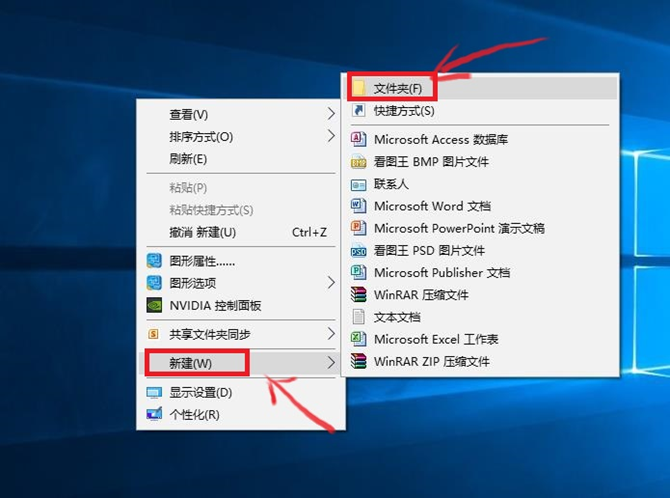
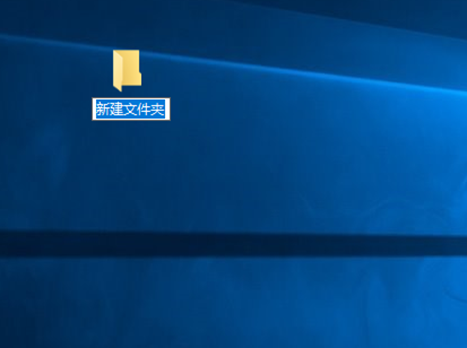
2、在新建文件夾上點擊鼠標【右鍵】,然后點擊【重命名】;
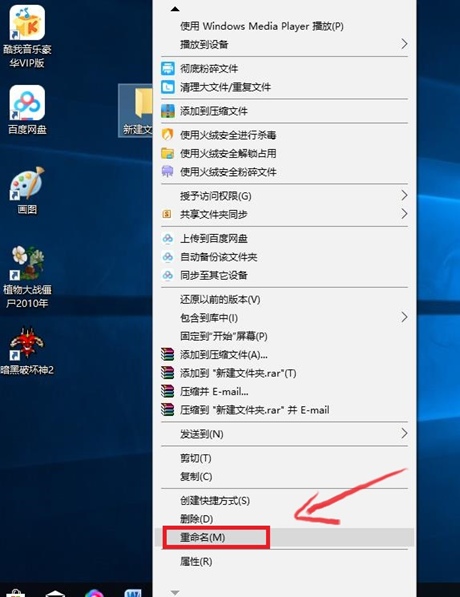
3、輸入【sam】;
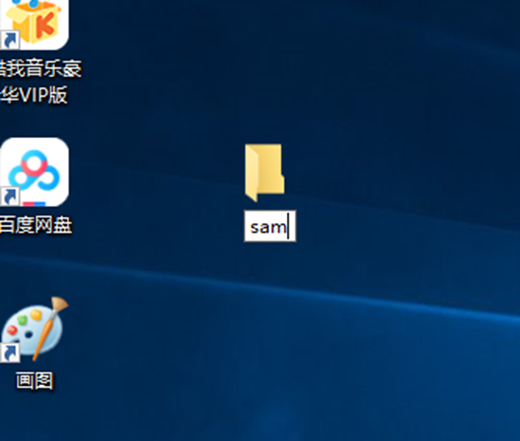
4、在【sam文件夾】上點擊鼠標【右鍵】,然后點【屬性】;
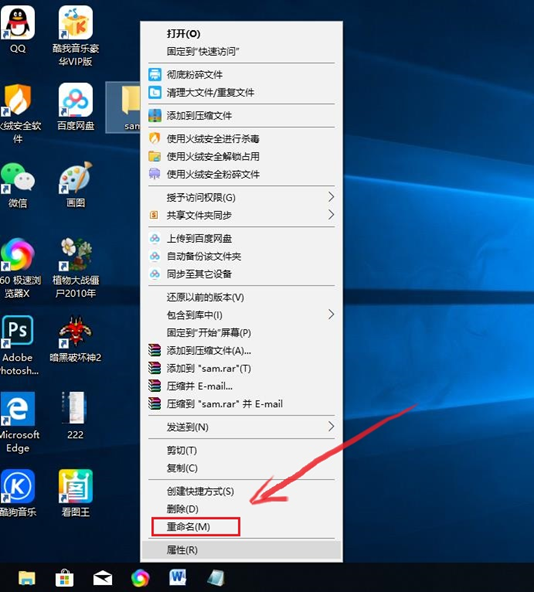
5、在文件夾【屬性】上點擊【共享】;
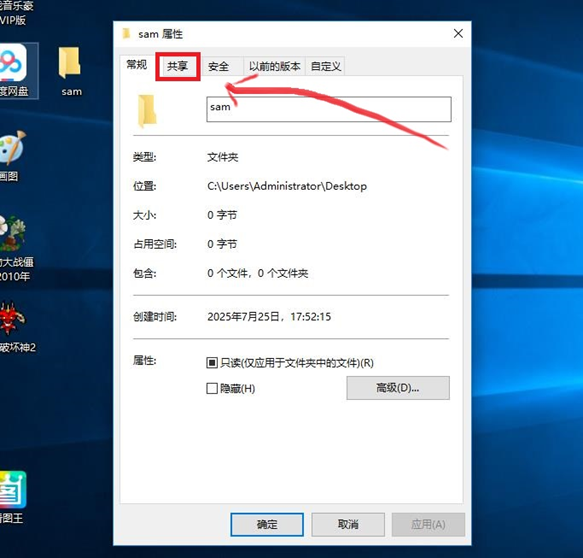
6、再點擊【共享】;
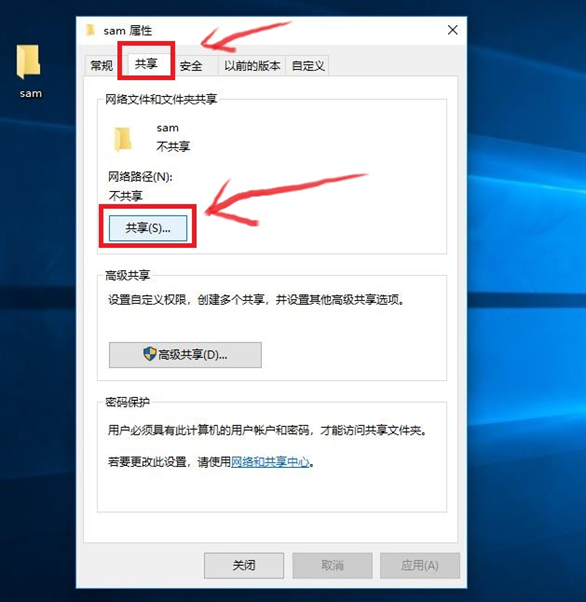
7、添加新的用戶;
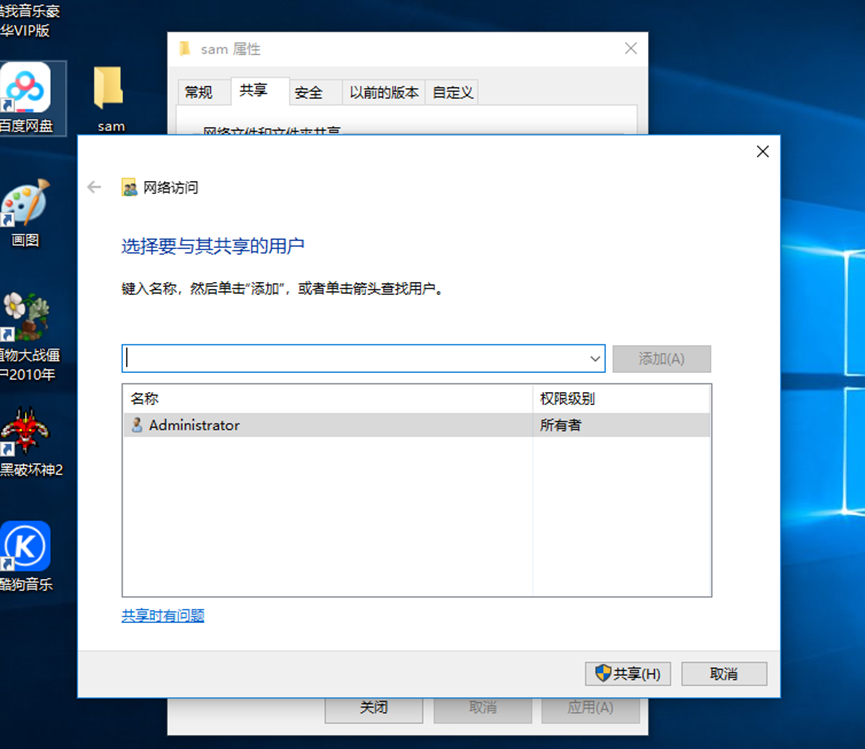
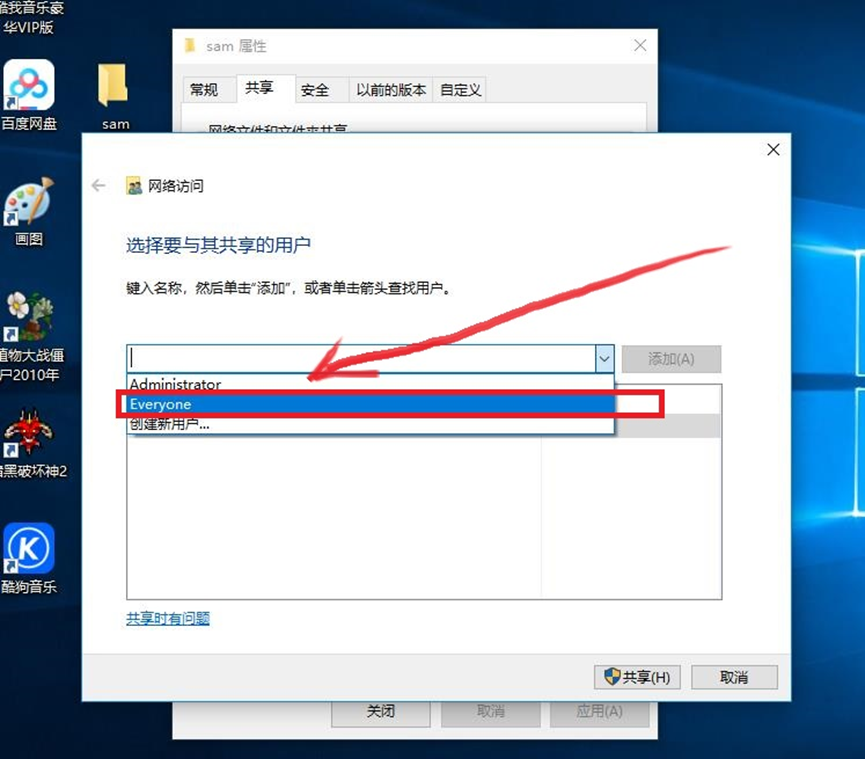
8、點【添加】;
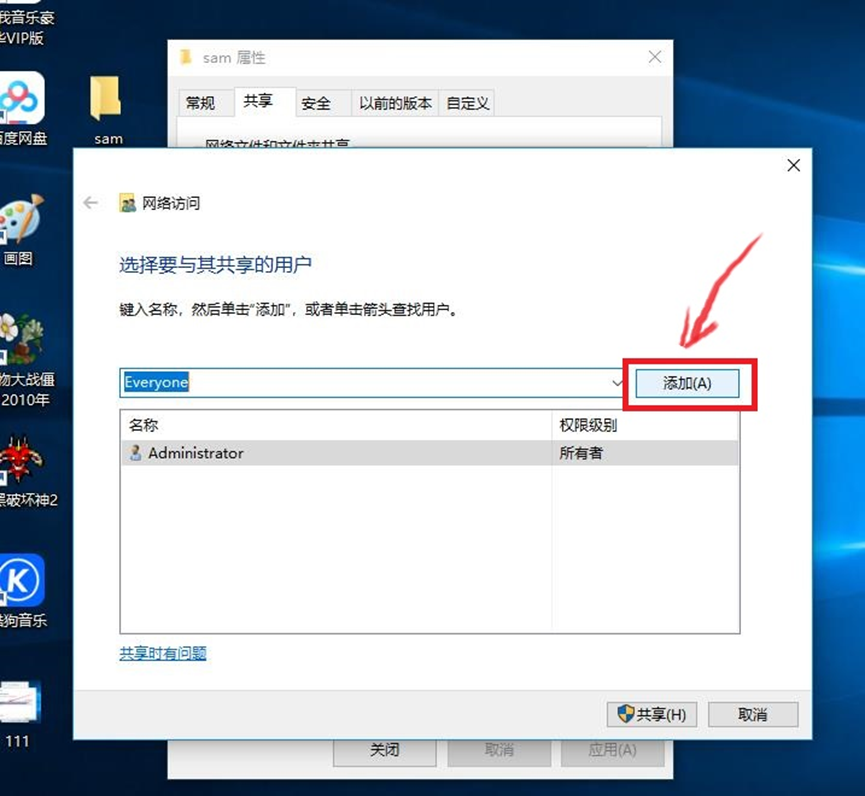
9、更改權限;
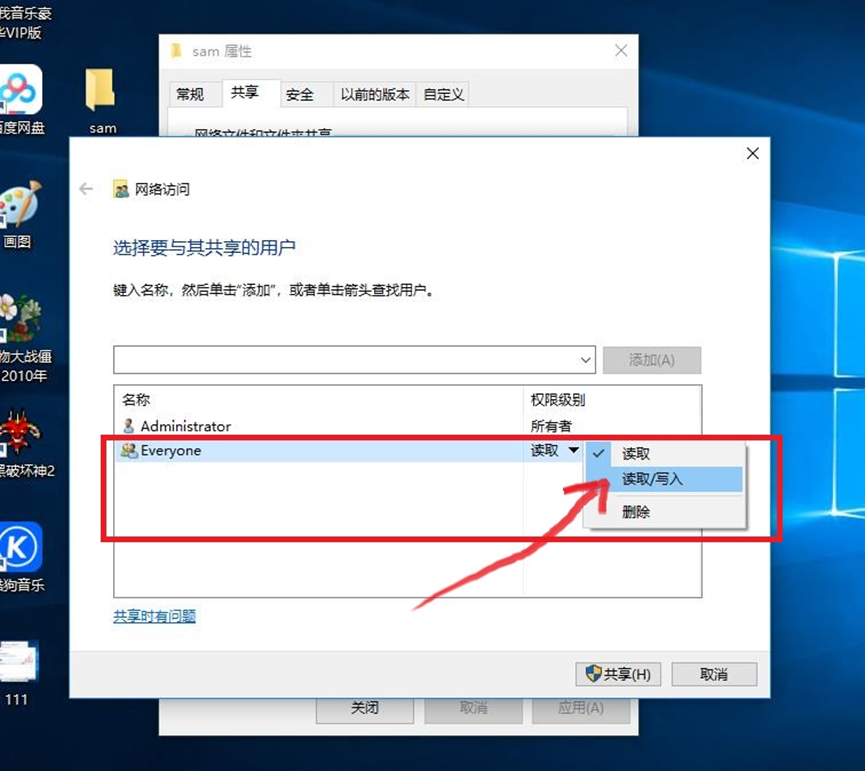
10、再點擊下面的【共享】;
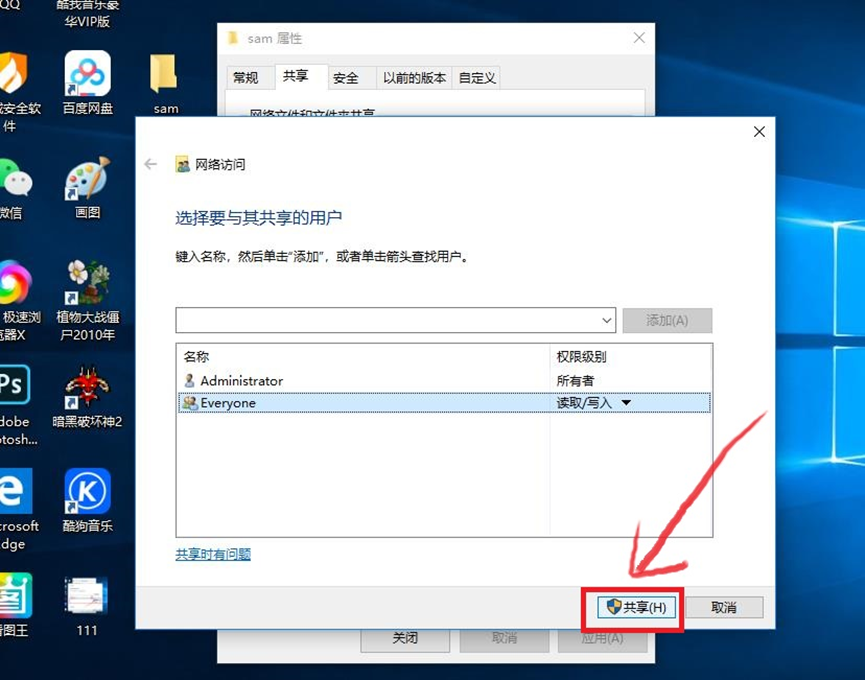
11、點擊【完成】;
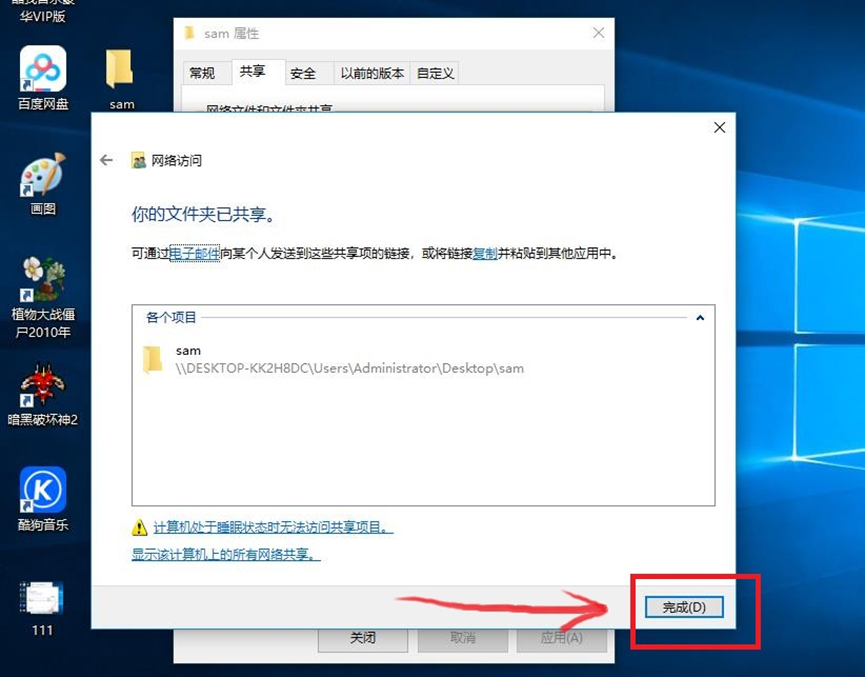
12、再點擊【高級共享】;
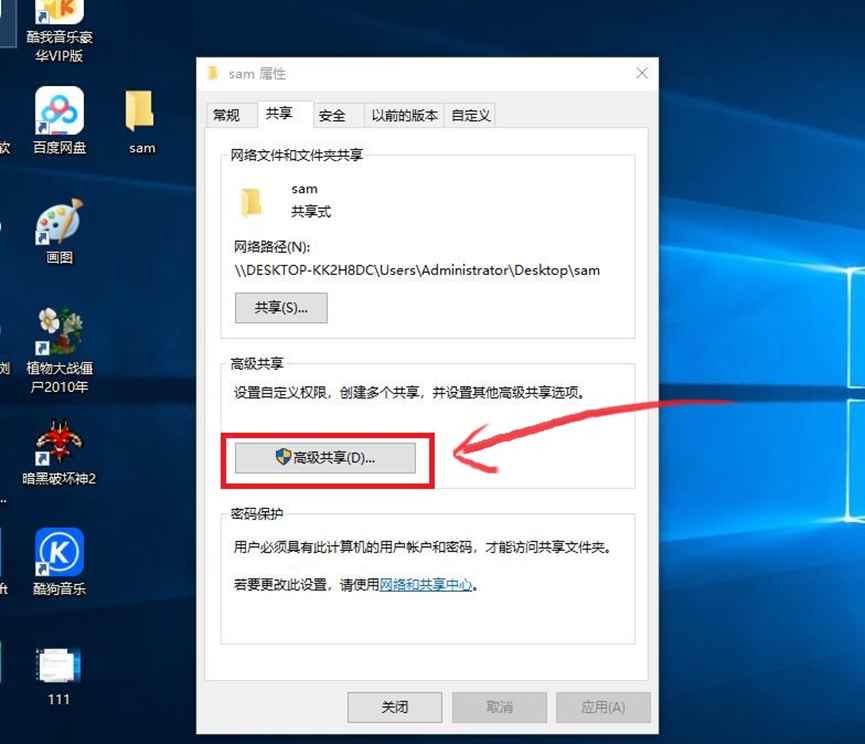
13、在【高級共享】里,我們點擊【共享此文件夾】;
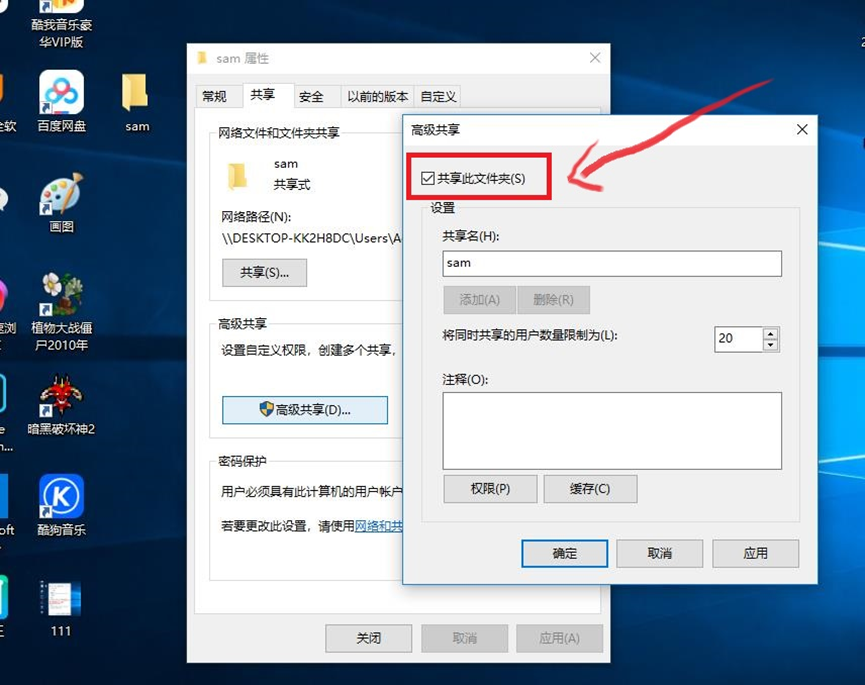
14、點完【共享此文件夾】后,再點擊【權限】;
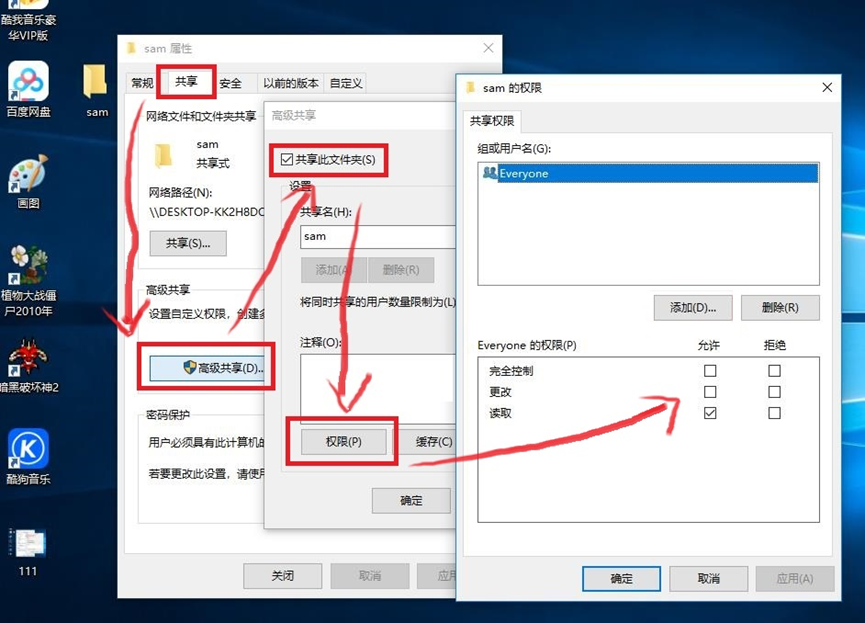
15、【共享權限】界面下的【Everyone的權限】欄點全部【允許】,然后點擊【應用】,再點擊【確定】;
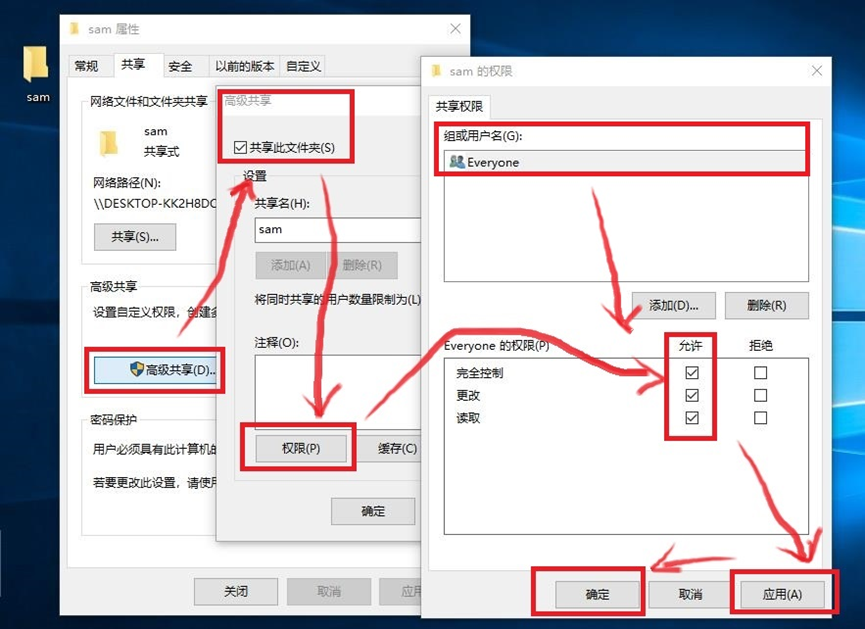
16、【高級共享】界面下再次點擊【應用】和【確定】;
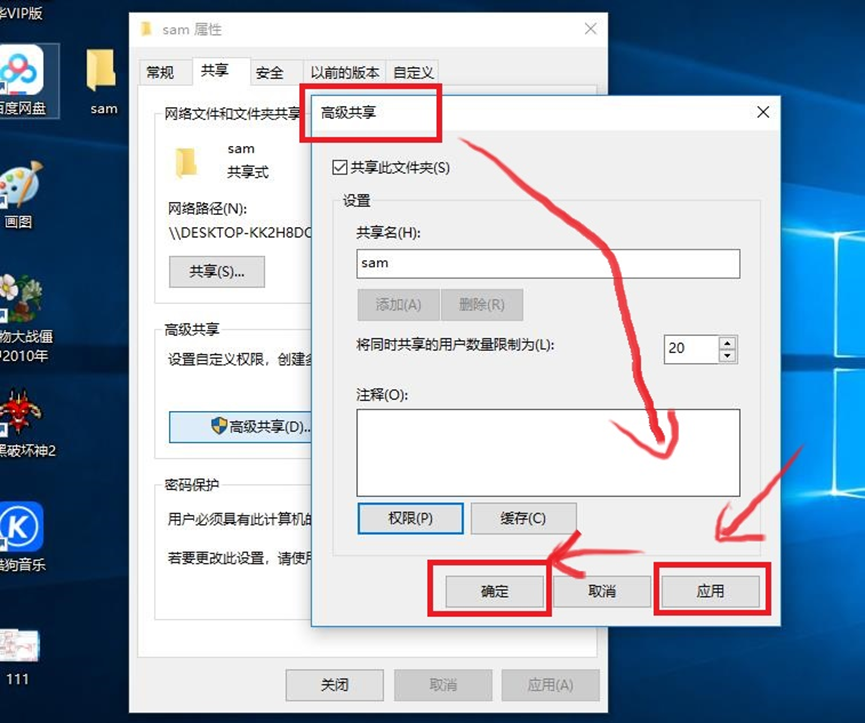
17、再點擊【網絡和共享中心】;
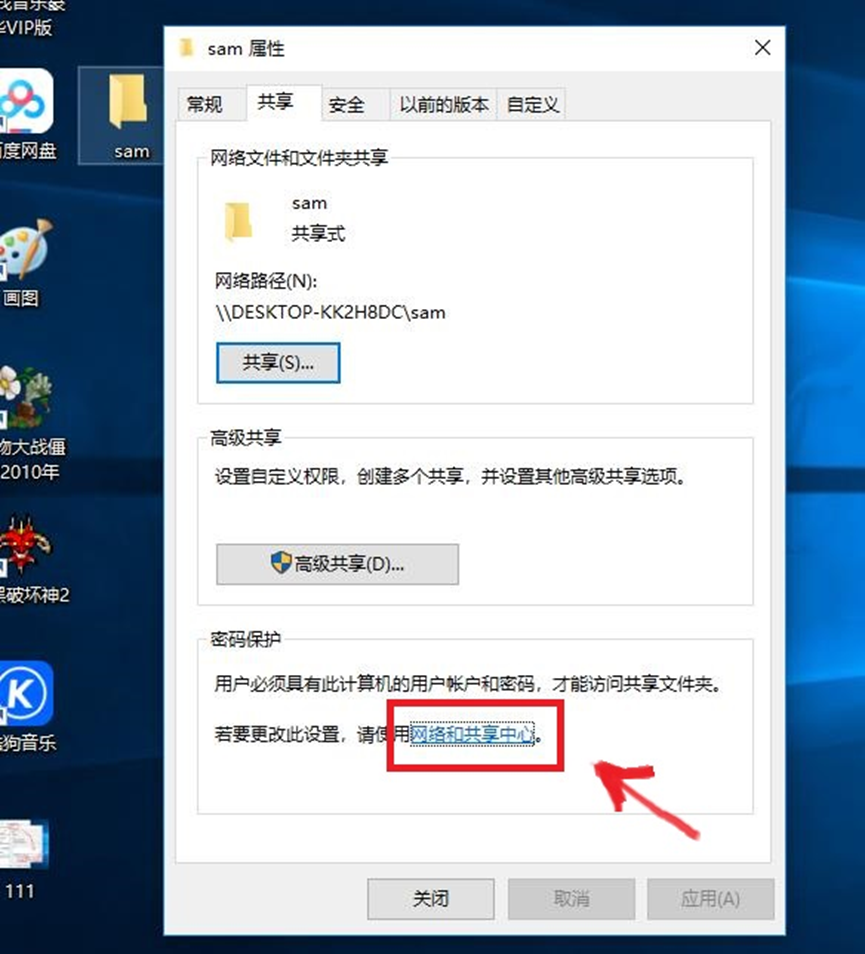
18、【網絡和共享中心】的所有選項都改為【啟用】,注意:應選擇【無密碼保護的共享】,然后點擊【保存更改】;
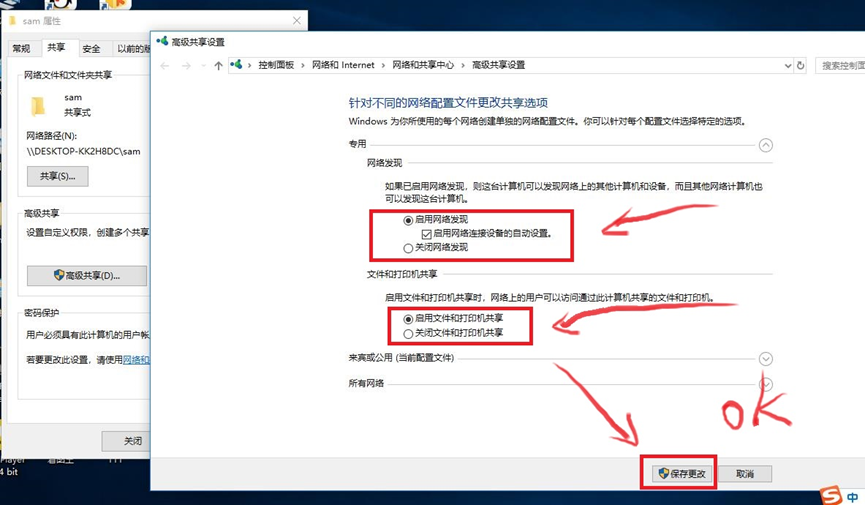
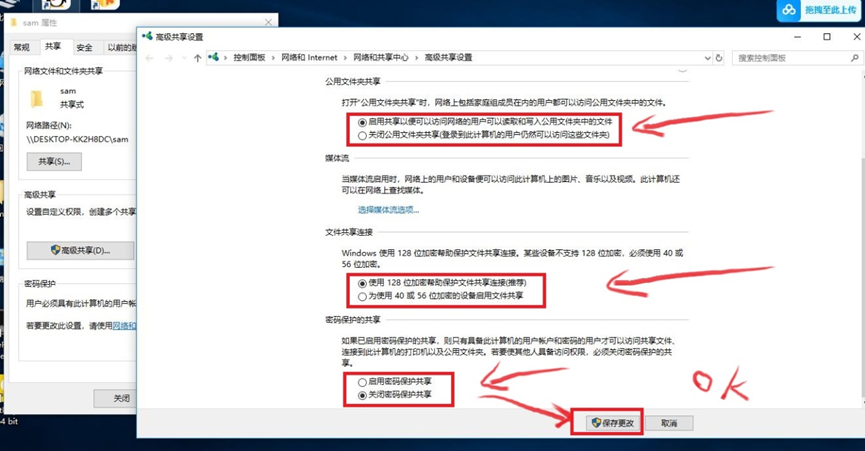
19、再點擊【關閉】;
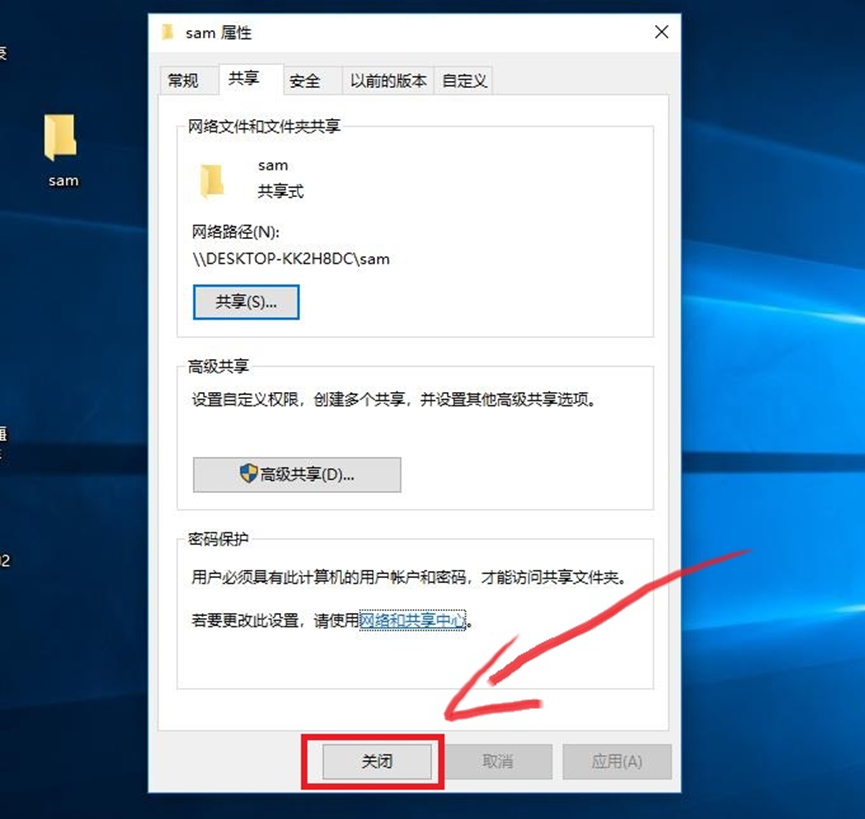
20、之后我們找到電腦的【IP地址】,鼠標點擊電腦屏幕右下角的【本地網絡圖標】,打開【網絡和internet設置】;
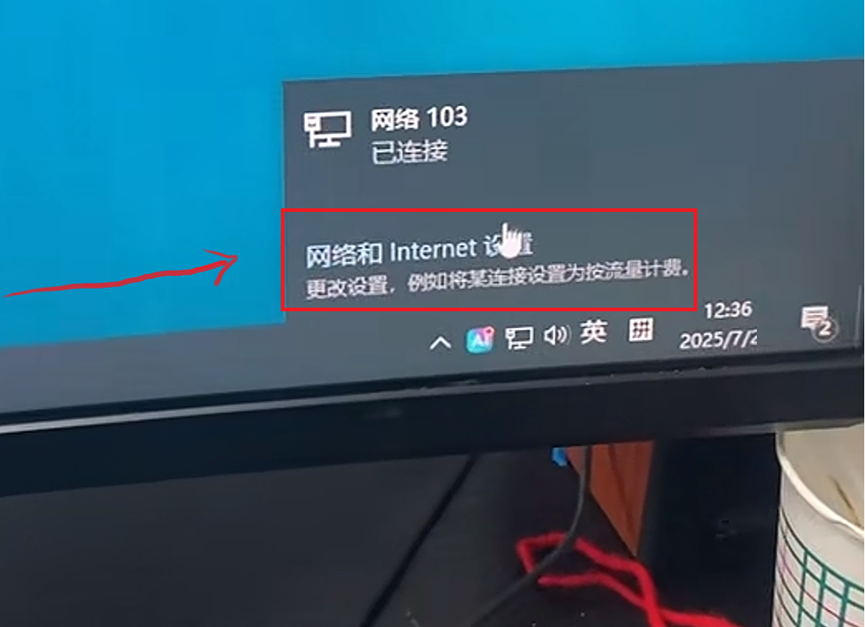
21、在【網絡和internet設置】中點擊【屬性】;
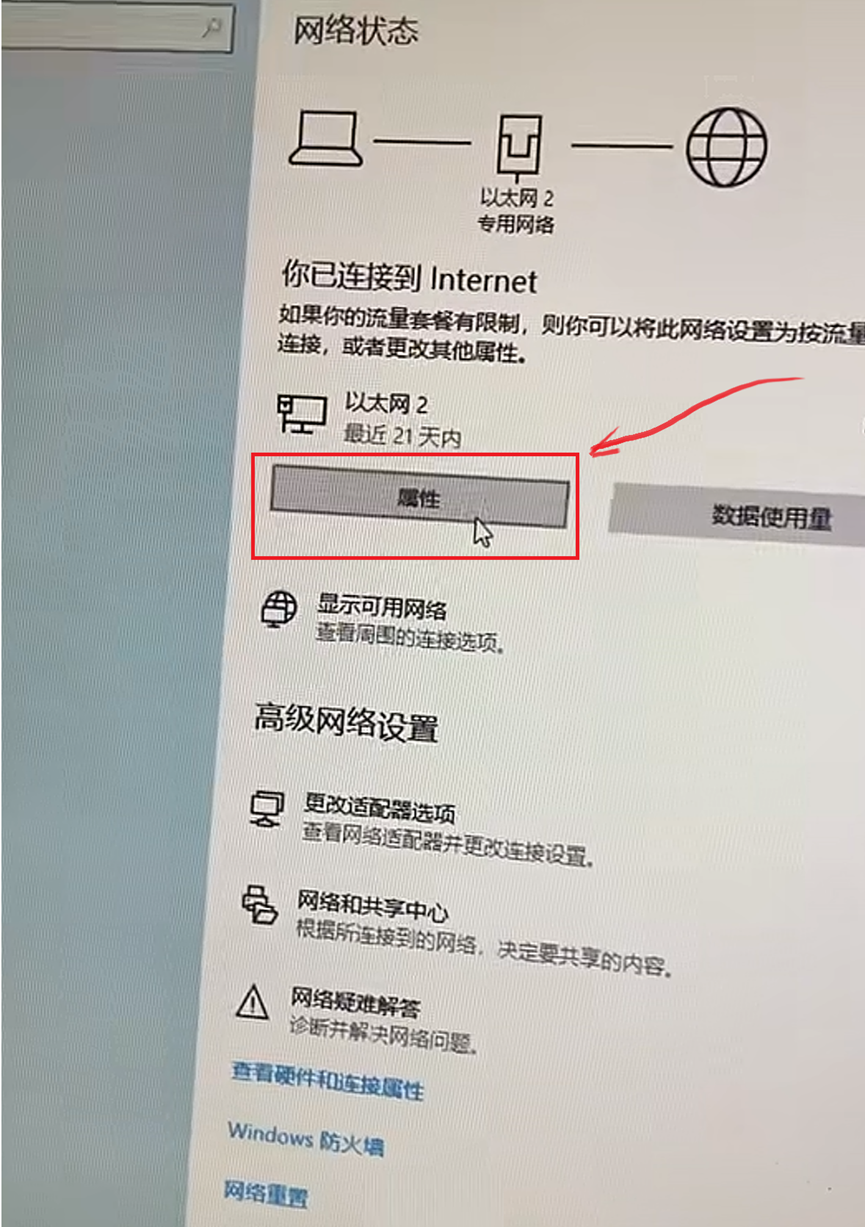
22、記住這個【IP地址】;
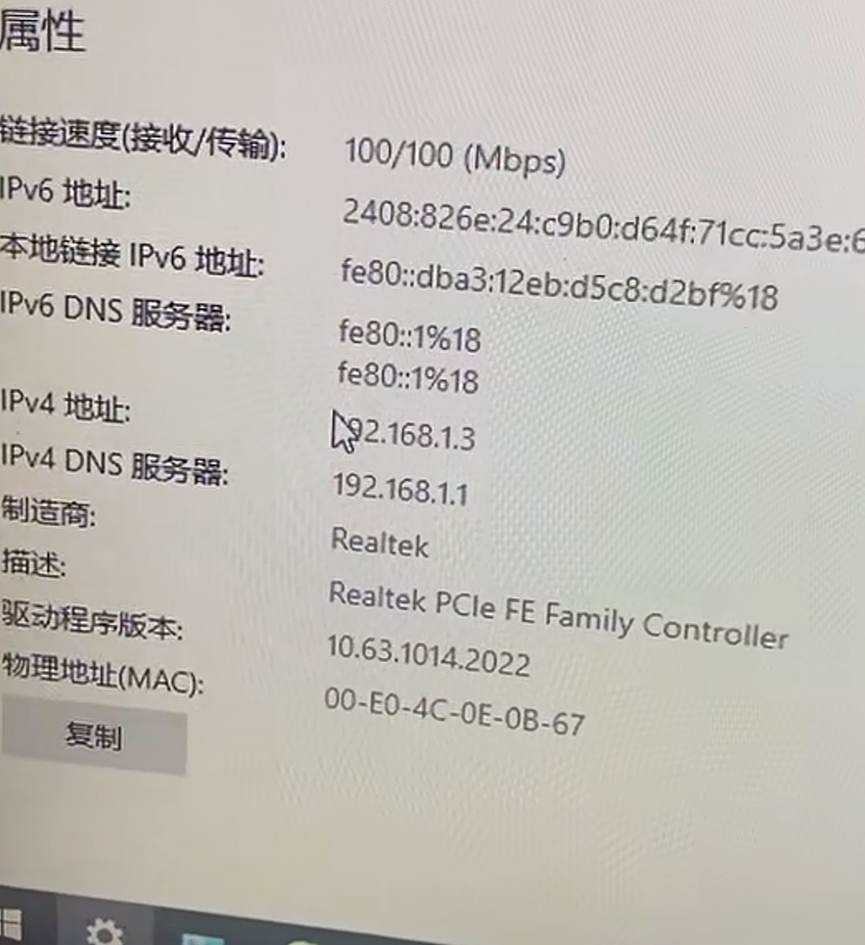
23、然后到復印機界面操作,點擊【登錄】,提示輸入密碼,這里的初始密碼是:【7654321】;
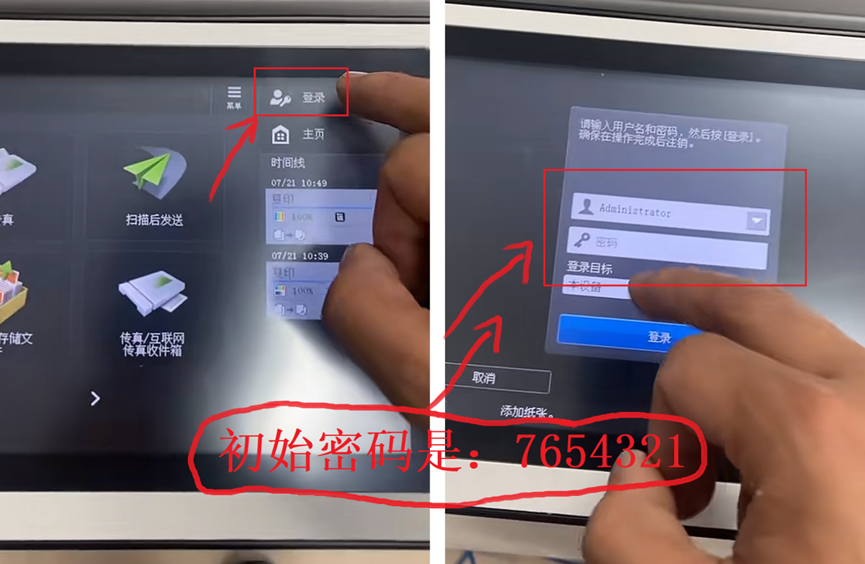
24、輸入完密碼之后點擊【確定】,再點擊【登錄】;

25、點【掃描后發送】;
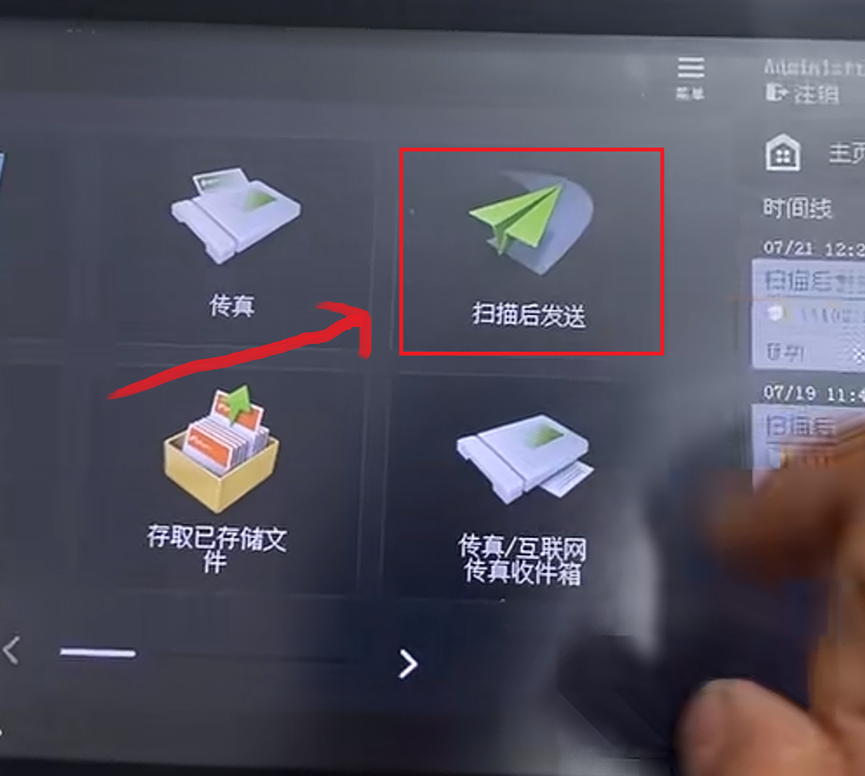
26、再點【地址簿】;
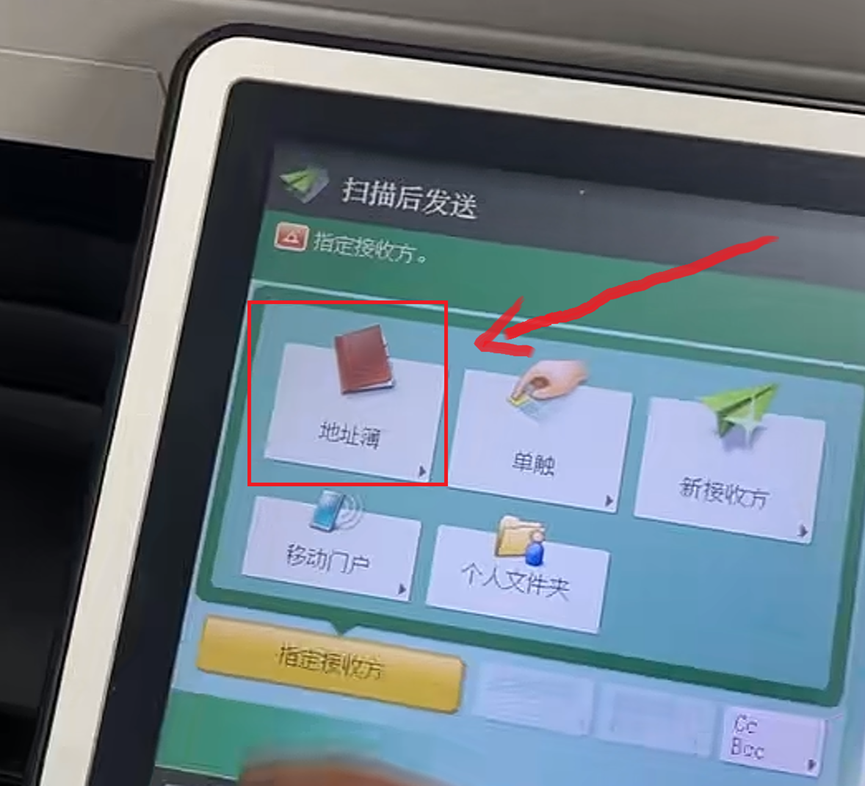
27、點【注冊新接收方】;
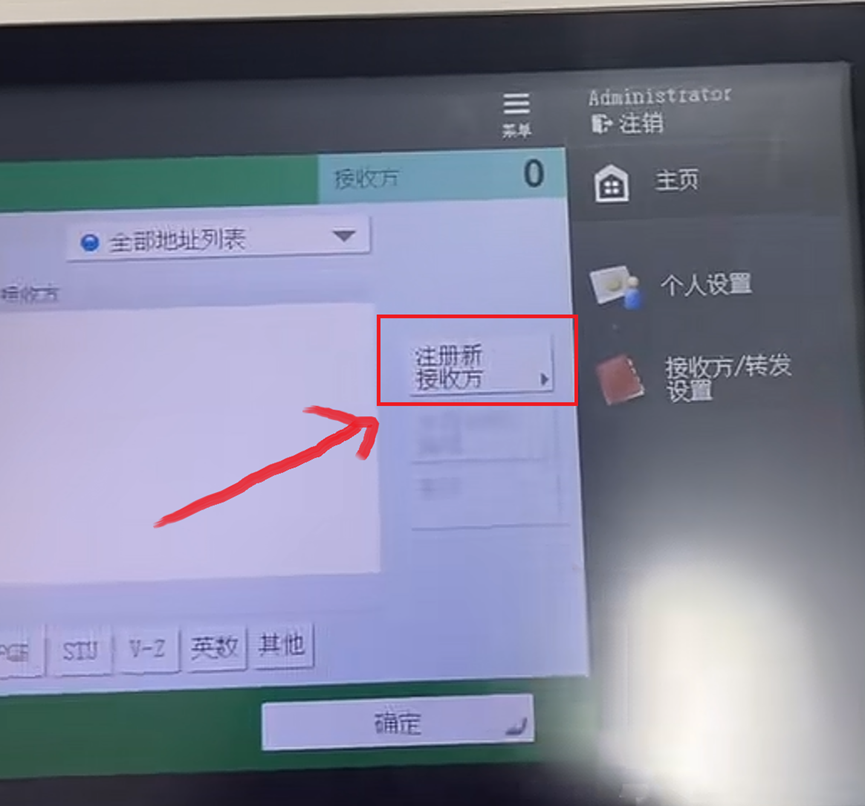
28、點擊【文件】;
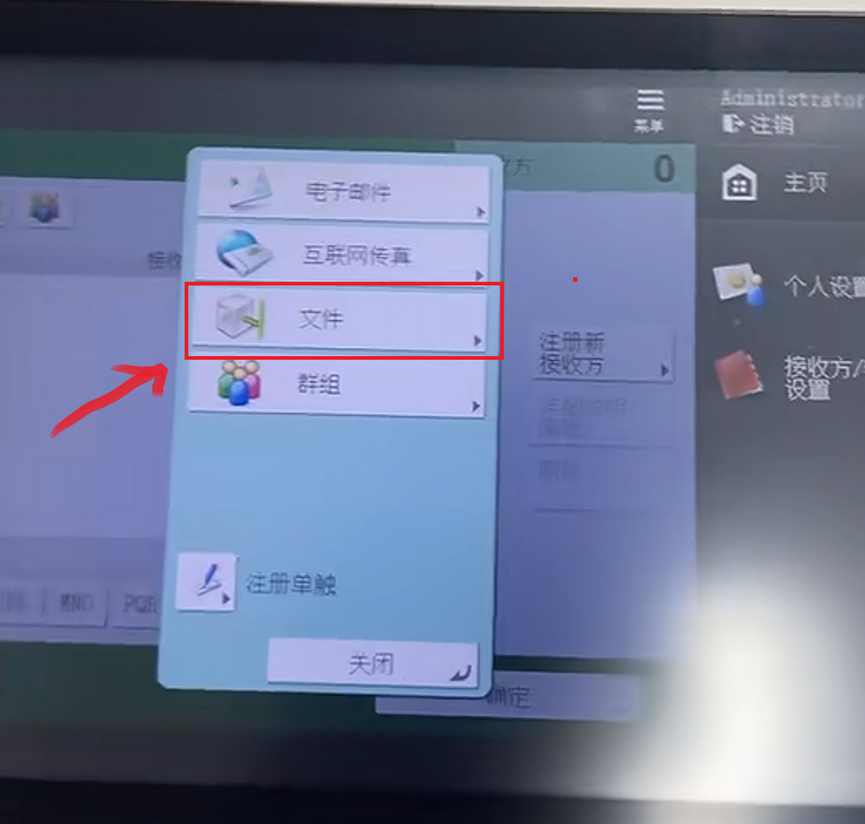
29、點擊【檢索主機】;
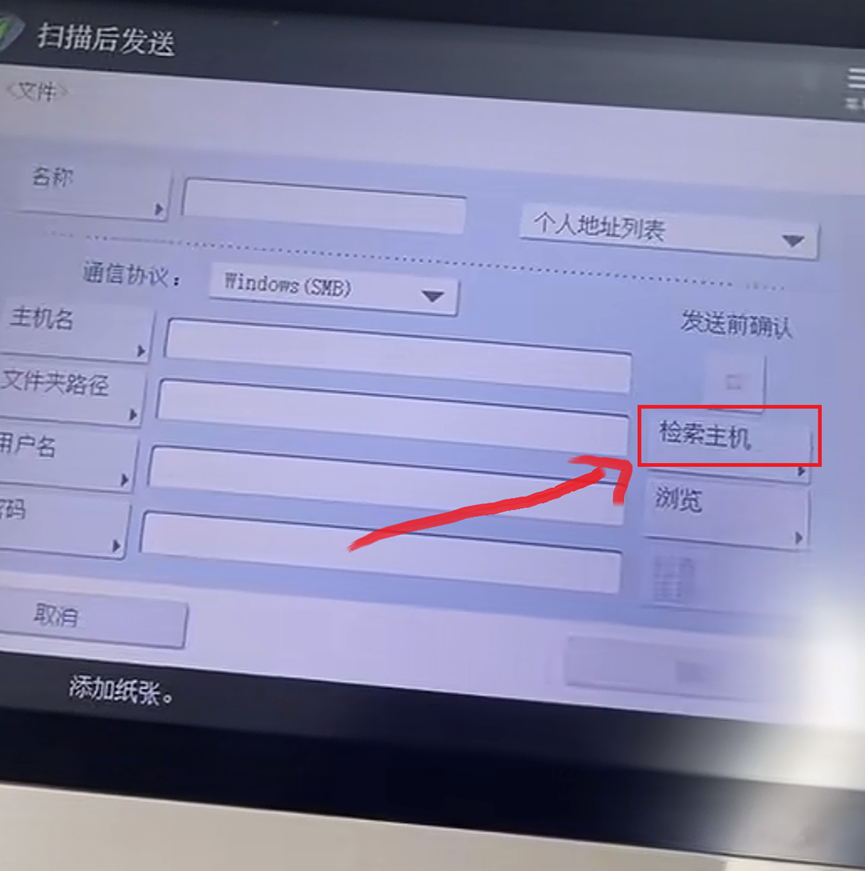
30、【主機名】中輸入電腦的IP地址,輸入完成后點擊【確定】;
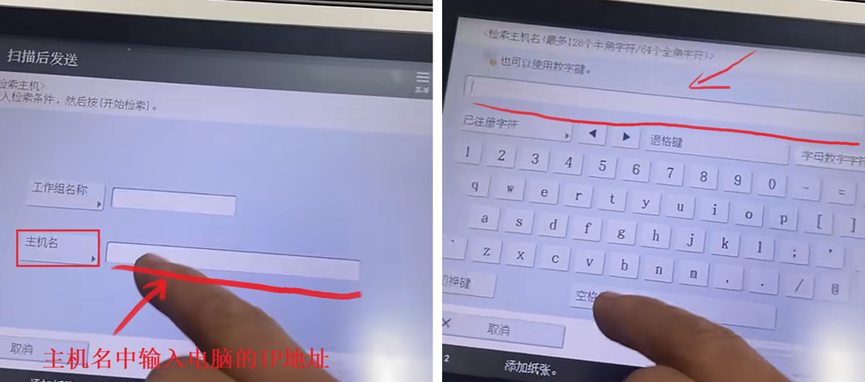
31、輸入完IP地址之后,點擊【開始檢索】;
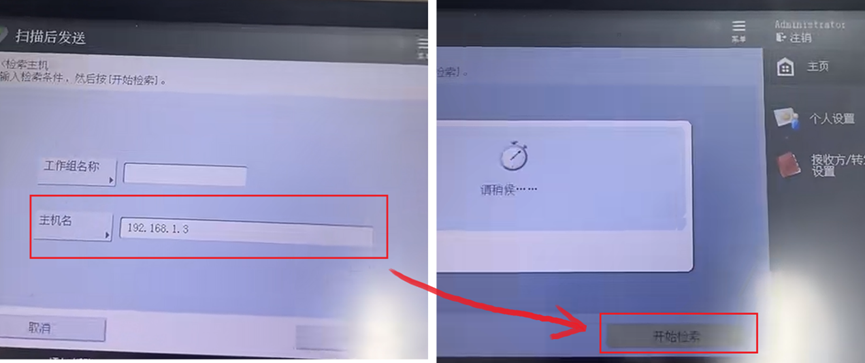
32、【檢索完成】之后,我們就能夠看到剛才記住的【IP地址】,然后選擇【IP地址】,再選擇我們之前建的掃描文件夾【sam】,然后點擊【確定】;
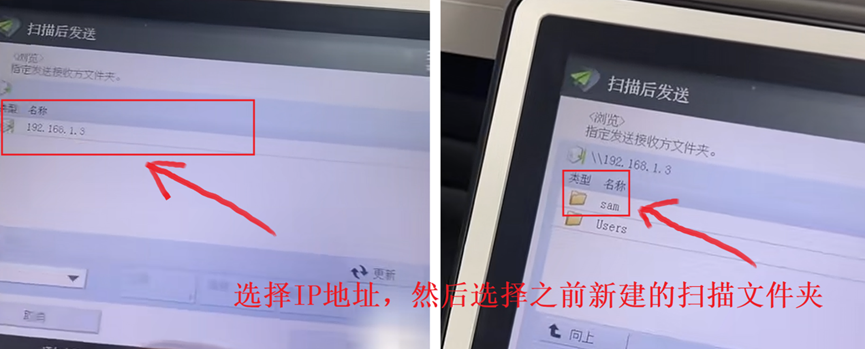
33、再點一次【確定】;
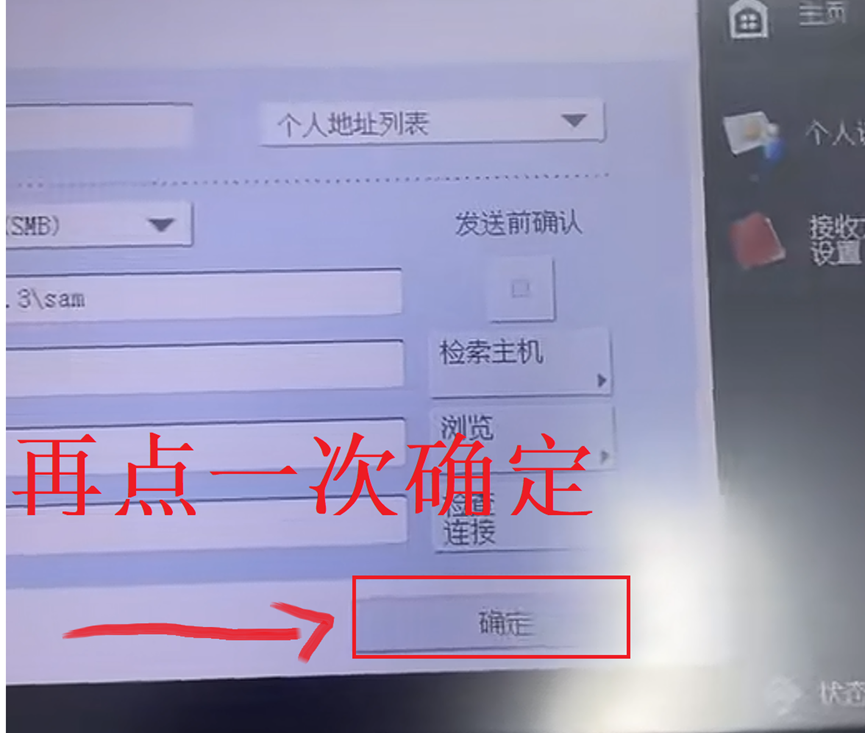
34、現在可以掃描了,選擇IP地址之后,點【確定】;
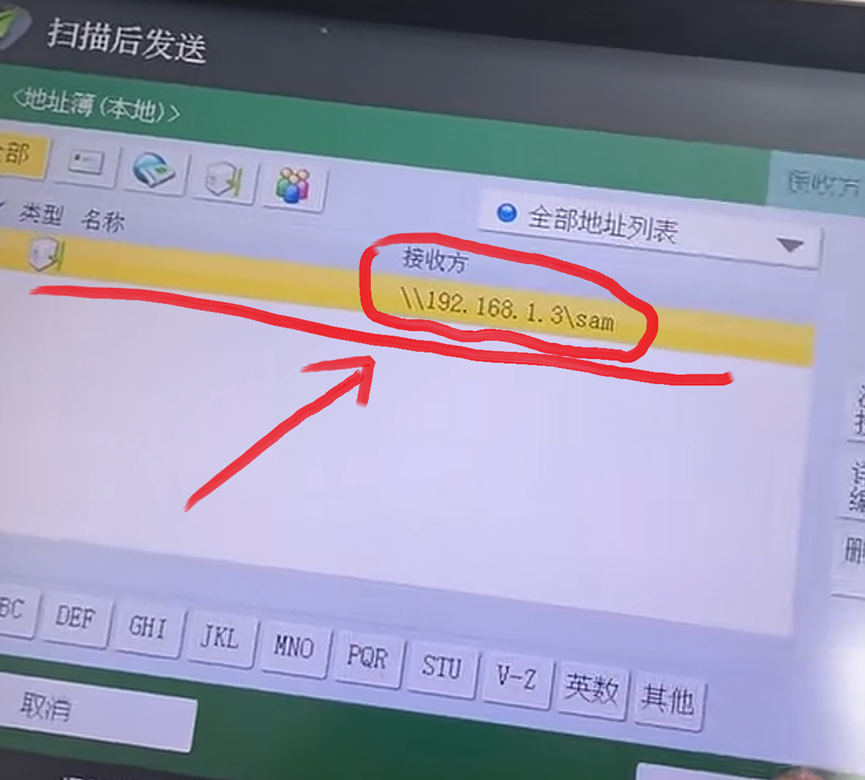
35、放入需要掃描的文件,點【開始】;
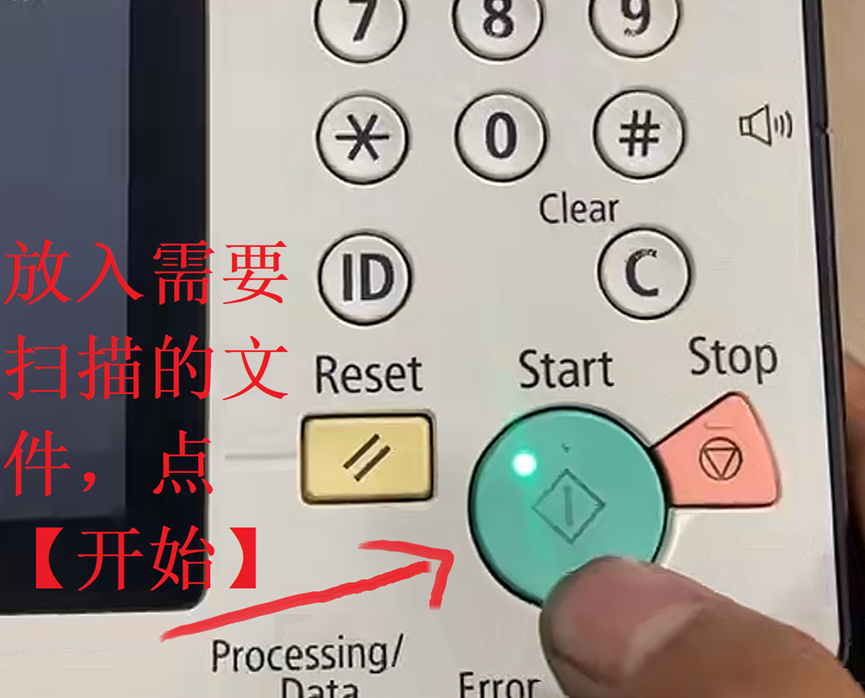
36、這樣就掃描完成了,我們在電腦上就能查看掃描的文件了;
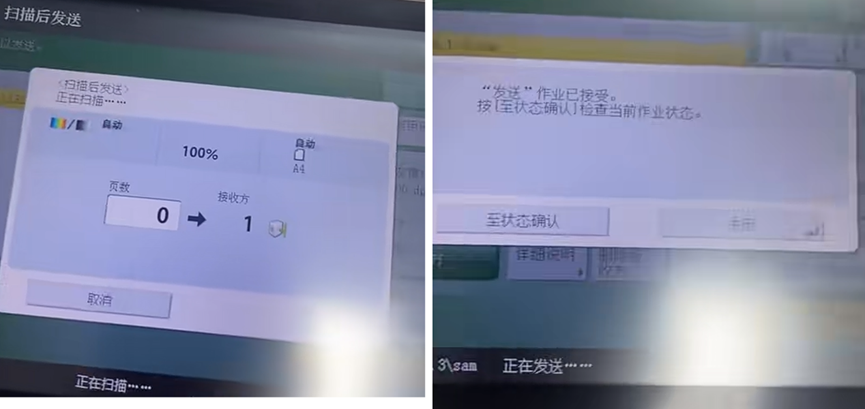
37、好了,佳能智簡 iR-ADV C5560復印機掃描文件到電腦的方法就講完了,希望能夠幫助到大家;
? ? ? ?專業維修速印機(理想、理光、基士得耶、榮大等)、復印機(夏普、東芝、理光、佳能、震旦等全系列)、打印機、掃描儀、傳真機、多媒體教學一體機、交互式電子白板、報警器材、監控、國產化設備、競業達監考設備及其它監考設備、聽力考試設備、特種安防設備維護及維修。


哈希)

)
數據結構循環鏈表模擬實現)








人臉識別項目(預訓練模型,魯棒性很好))
)



